
Michael Fisher
0
2475
117
 Ah, la humilde tecla del teclado. Cada usuario de la computadora tiene más de un centenar de ellos a su disposición, pero la mayoría de nosotros no les damos un momento de reflexión (excepto, tal vez, cazar y picotear si no eres un mecanógrafo táctil). Usar el teclado casi exclusivamente es una de las características del usuario experto en computadoras, pero incluso el usuario más nerd generalmente se limita a escribir y usar combinaciones de teclas de acceso rápido (como se muestra en nuestras muchas hojas de trucos).
Ah, la humilde tecla del teclado. Cada usuario de la computadora tiene más de un centenar de ellos a su disposición, pero la mayoría de nosotros no les damos un momento de reflexión (excepto, tal vez, cazar y picotear si no eres un mecanógrafo táctil). Usar el teclado casi exclusivamente es una de las características del usuario experto en computadoras, pero incluso el usuario más nerd generalmente se limita a escribir y usar combinaciones de teclas de acceso rápido (como se muestra en nuestras muchas hojas de trucos).
Pero, ¿y si hubiera otra forma de usar su teclado? ¿Qué pasaría si pudieras usar una sola tecla para reproducir / pausar tu música, pasar a la pista siguiente o anterior e incluso bloquear tu estación de trabajo? Todo esto, con solo una tecla, y sin mantener presionada ninguna otra tecla. Pero cómo?
Las viejas ideas pueden ser una gran inspiración
La idea de usar solo una tecla para transmitir información compleja no es nueva. De hecho, tiene más de 176 años, data de 1836. Fue entonces cuando Samuel Morse comenzó a trabajar en su famoso sistema de telégrafo, en el que los operadores usaban patrones de puntos (pulsaciones cortas) y guiones (pulsaciones largas) para deletrear letras. Y eso es exactamente lo que vamos a hacer: presione Ctrl dos veces rápidamente (punto-punto) y pause / reproduzca la canción actual. Presione Ctrl una vez rápidamente, luego otra vez durante un tiempo prolongado (dot-dash), y salte a la siguiente canción. Y un punto de guión (pulsación larga, luego pulsación corta) saltaría naturalmente a la canción anterior. Tampoco tiene que usar Ctrl: puede usar cualquier tecla en su teclado y aún así puede usarla como de costumbre (es decir, presionar una sola vez).
¿Alguna vez has visto a alguien usar métodos abreviados de código Morse como ese? Emocionado todavía? Bueno, haremos todo esto gracias a la magia de AutoHotkey, una utilidad absolutamente estelar gratuita para Windows que abre todo un mundo de secuencias de comandos. Ustedes nos han preguntado sobre AutoHotkey, y lo hemos presentado en muchos artículos (solo busque AutoHotkey en MakeUseOf para ver cuántos resultados obtiene).
De pie sobre los hombros de gigantes
Si la idea de un tutorial de codificación suena intimidante o aburrida, no se preocupe, este no es un tutorial regular. Muchos tutoriales de secuencias de comandos comienzan intentando que escribas algo simple por tu cuenta; ese es un buen enfoque, pero en el mundo real, los programadores a menudo se apoyan en el trabajo de otros programadores que los han precedido. Esa es la magia del código abierto, y es muy visible en la próspera comunidad AutoHotkey. Por lo tanto, le mostraré cómo obtener AutoHotkey, obtener un script existente y personalizarlo según sus propias necesidades. Muy, muy poca codificación incluida.
Si eres un usuario de AutoHotkey: Déjame guardarte más lecturas ahora mismo. El script de acceso directo del Código Morse que vamos a utilizar se llama PatternHotKey y es por el generoso usuario de AutoHotkey ins0mniaque. Ve a buscarlo ahora mismo y ponlo en tu lib carpeta - me lo agradecerás en los comentarios.
Si no eres usuario de AutoHotkey: ¡Empecemos! Primer paso, obtener AutoHotkey en sí.
Descarga e instalación
Para descargar AutoHotkey, simplemente vaya a su sitio web oficial y haga clic en el botón grande “Descargar AutoHotkey” botón. Obtendrás un instalador llamado AutoHotkey_L_install.exe. Haz clic y elige Instalacion rapida:
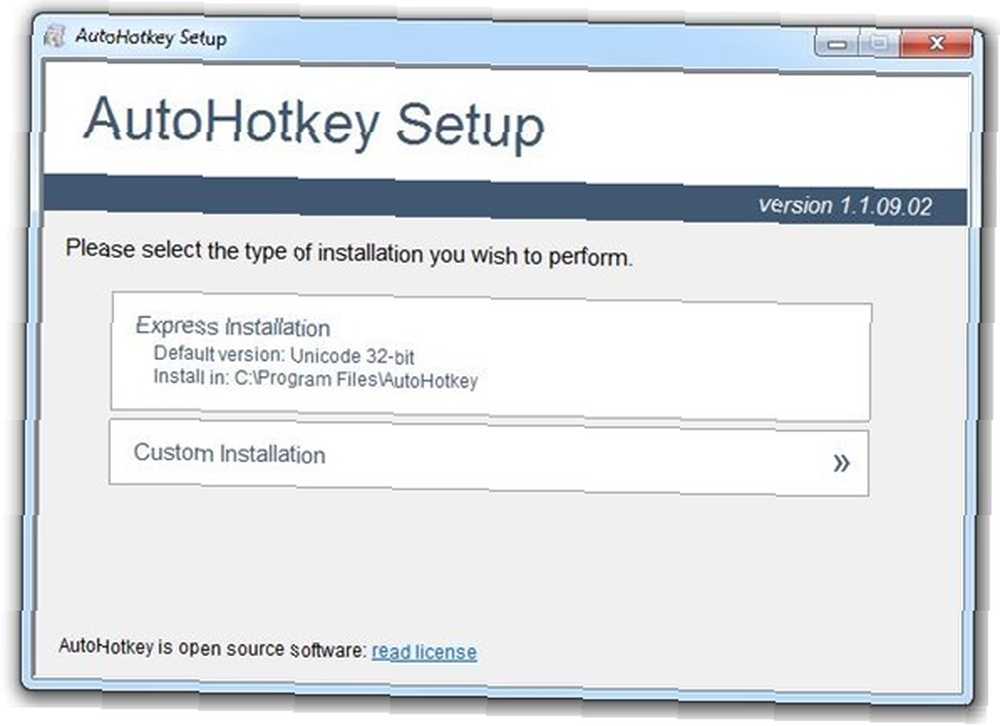
El instalador tarda menos de un segundo y, una vez completado, muestra esta pantalla:

No necesitamos hacer nada más con AutoHotkey en este momento, así que haga clic Salida.
Puede parecer que no has hecho nada, pero acabas de instalar AutoHotkey motor o intérprete Sin ser demasiado técnico, este intérprete puede leer los scripts de AutoHotkey y hace lo que le dicen que haga. Entonces, la siguiente parte sería obtener el guión.
Obteniendo el guión
Vaya al hilo del foro PatternHotKey y tome los dos archivos en la parte superior del hilo. Los scripts de AutoHotkey son solo archivos de texto, por lo que, de forma predeterminada, su navegador los abrirá en una nueva pestaña. No queremos que eso suceda, así que simplemente haga clic derecho en cada archivo y seleccione “Guardar enlace como… ” :
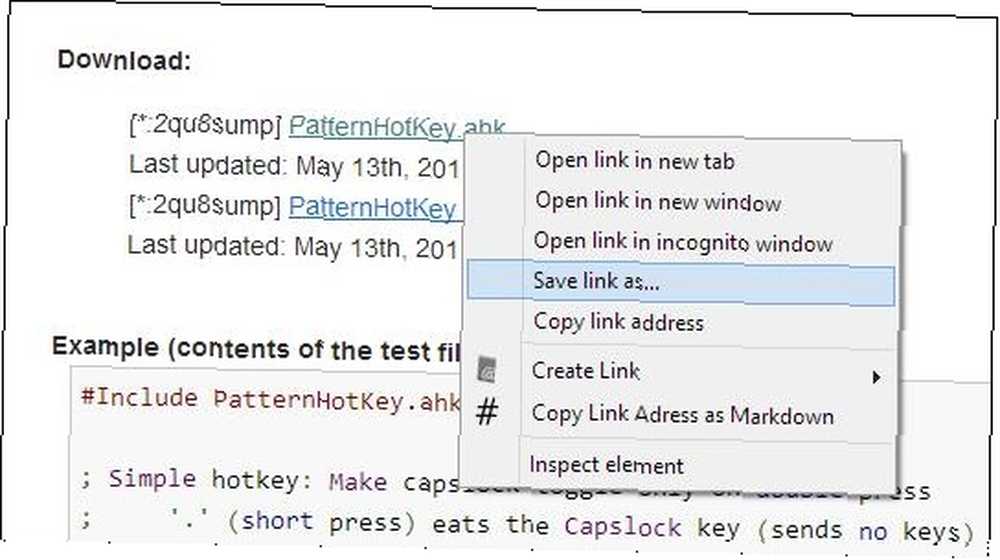
Mientras estés allí, tómate un momento y mira a tu alrededor. Esta es una parte importante del tutorial: conocer la comunidad AutoHotkey. Estos foros son el hogar de un grupo de usuarios talentosos y dedicados que siguen creando excelentes scripts y, por lo general, están muy contentos de ayudar a los novatos con sus preguntas. Excepto por el intérprete que acabamos de instalar, esta es la parte más importante de la experiencia AutoHotkey. Adelante, haz clic y conoce los foros. Lea algunos hilos, mire algunos guiones, luego regrese aquí.
Bien, ahora, ¿qué acabamos de descargar??
- PatternHotKey.ahk: Este es el guión mismo, el “sesos” que Ins0mniaque desarrolló y que podemos disfrutar de forma gratuita gracias a la magia del código abierto y la generosidad humana.
- PatternHotKey Test.ahk: Este es un script de muestra que muestra cómo puede usar PatternHotKey para sus propias necesidades.
Es una biblioteca: vamos a instalarlo
Una de las cosas que hacen de PatternHotKey un ejemplo tan interesante para aprender es que está construido como un biblioteca. Verá, AutoHotkey viene con un conjunto muy rico de comandos, pero no tiene un comando para detectar pulsaciones de teclas similares a Morse. PatternHotKey se extiende AutoHotkey y le proporciona un nuevo comando que comprende este tipo de pulsaciones de teclas, que luego podemos usar en cualquier parte de nuestros scripts.
Para que AutoHotkey reconozca PatternHotKey como una biblioteca, debemos colocar el archivo PatternHotKey en uno de varios lugares posibles. Mi lugar favorito está dentro del Mis documentos carpeta - abierta Mis documentos, y crea una carpeta llamada AutoHotkey:

Dentro de esa carpeta, cree otra carpeta llamada Lib, y pon PatternHotKey.ahk dentro de Lib carpeta, por lo que termina luciendo así:
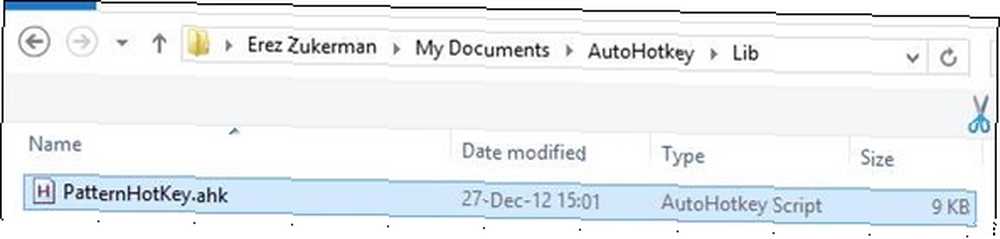
¡Agradable! Ahora podemos usar la función PatternHotKey desde cualquier script.
Patrón de prueba HotKey
Como dije, PatternHotkey se extiende AutoHotkey al proporcionar una nueva función. Para entender cómo se ve esa función y qué argumentos espera, abramos PatternHotkey.ahk en un editor de texto:
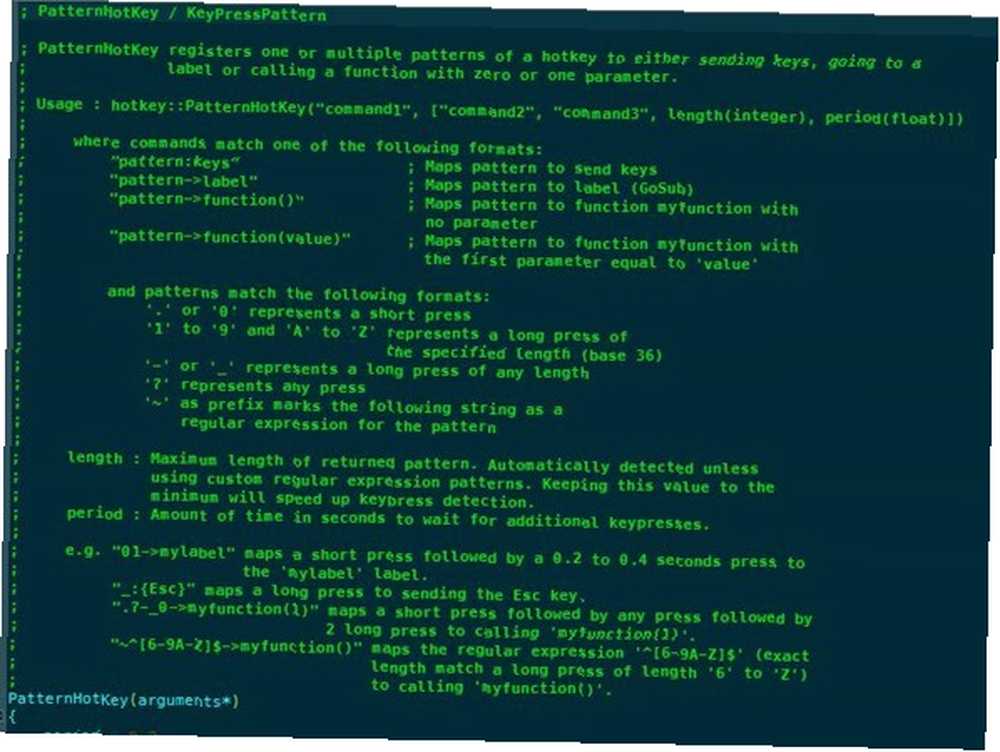
Como verá, PatternHotKey tiene una sintaxis muy agradable y está completamente documentada en el archivo. Ahora veamos un ejemplo de lo que realmente se está utilizando, en el archivo PatternHotkey Test.ahk:
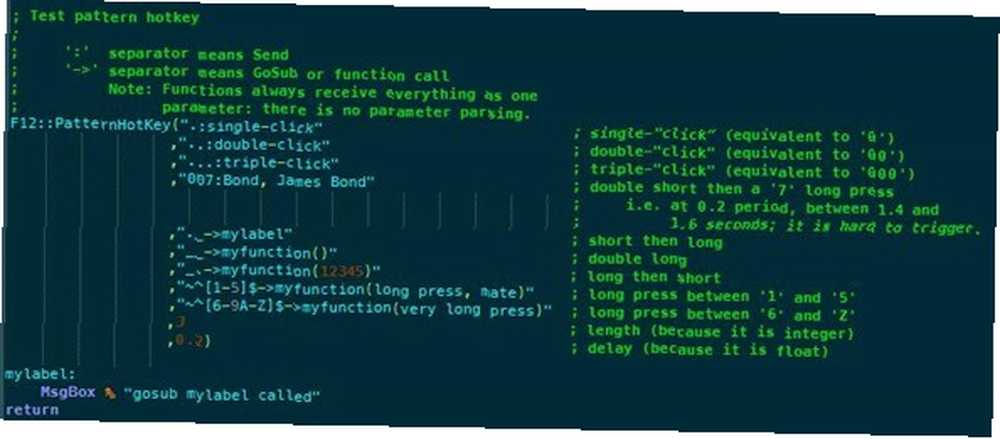
No espero que entrecierra los ojos y lee el tipo pequeño en esta captura de pantalla: simplemente abra PatternHotkey Test.ahk en un editor de texto y léalo usted mismo. Incluso si no “hablar” AutoHotkey, la sintaxis es relativamente simple.
Ahora correr PatternHotKey Test.ahk (simplemente haga doble clic en el archivo). Si todo va bien, deberías ponerte un poco “H” icono en la bandeja del sistema. Ahora veamos si funciona: presione F9 rápidamente tres veces.
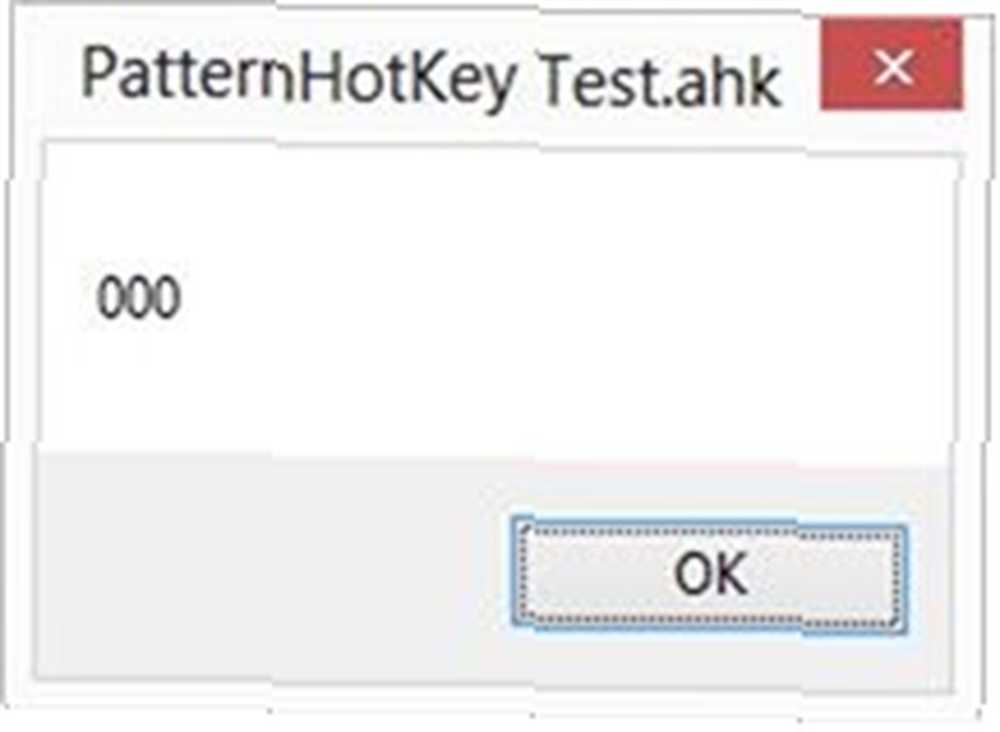
¡Cortejar! PatternHotkey reconoció nuestra prensa F9 como un patrón 0-0-0 (punto, punto, punto). Ahora presiónelo una vez, y dos presiones largas:
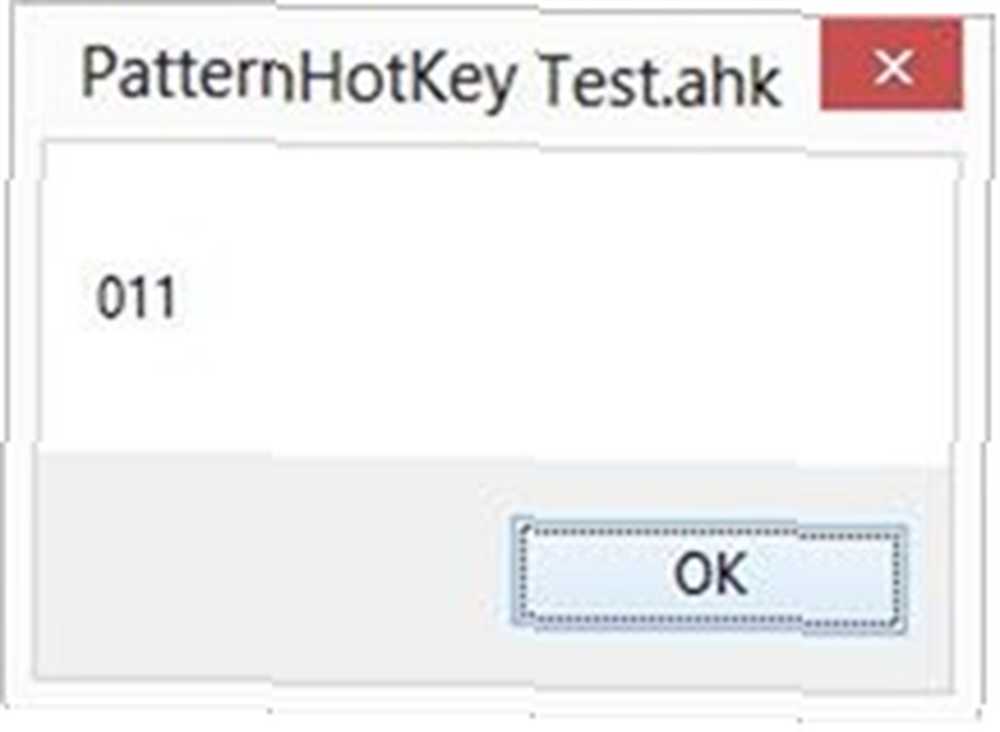
¡Éxito, una vez más! Las cosas estan funcionando. Ahora, hagamos nuestro propio script simple para usar PatternHotKey para reproducir / pausar música, cambiar a la siguiente canción y cambiar a la canción anterior.
Usando PatternHotKey
Cree un nuevo script de AutoHotkey haciendo clic derecho en una carpeta y seleccionando Nuevo> AutoHotkey Script desde el menú contextual:
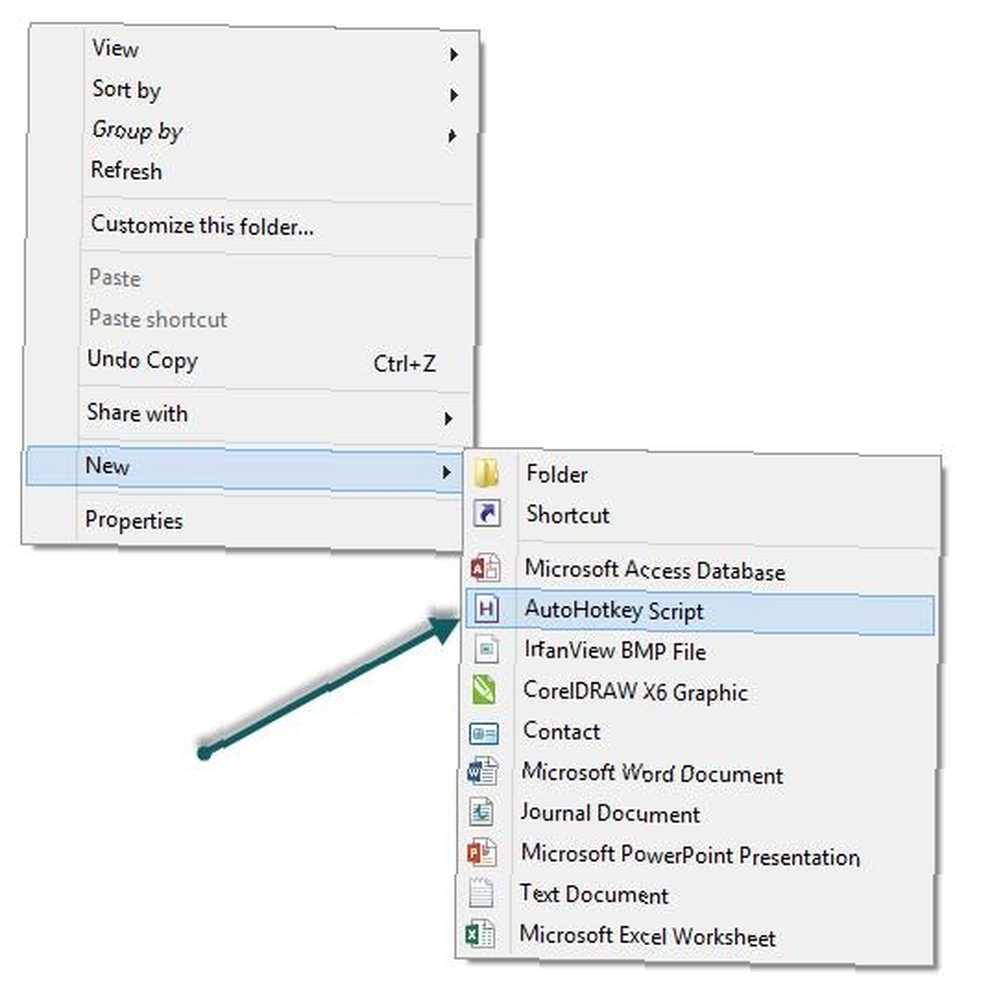
Ahora abra el archivo en un editor de texto (haga clic derecho y seleccione Editar secuencia de comandos) y pegue lo siguiente:
~ Ctrl :: PatternHotKey (".: Media_Play_Pause", ".-: Media_Next", "- .: Media_Prev", 3, 0.2)Asegúrate de que sea todos el archivo contiene: De manera predeterminada, AutoHotkey pone algunas instrucciones básicas en el archivo (no estará completamente vacío), y esto estropea el script. Entonces, comience con un archivo en blanco completamente limpio.
¡Eso es! Ahora ejecuta tu script y tu reproductor de música, y presiona Ctrl una vez (solo). Tu música debería comenzar. Ahora presiona Ctrl en un patrón de puntos y guiones (presiona brevemente, luego presiona inmediatamente). Su reproductor debería cambiar a la siguiente canción. Finalmente, el guión (presionando, luego presionando rápidamente) debería moverlo una pista hacia atrás.
El cielo es el limite
Traté de mantener este tutorial ligero y simple, e intencionalmente no entró en la sintaxis. Eso no es porque no sea importante, sino porque se ha documentado muy a fondo en los archivos de ayuda de AutoHotkey. Espero haber logrado despertar tu curiosidad y ver cómo se puede utilizar AutoHotkey de forma exclusiva..
Puede usar este ingenioso acceso directo del Código Morse como base para casi cualquier cosa, desde crear un teclado numérico virtual (ideal para computadoras portátiles) hasta patrones complejos para firmar correos electrónicos. ¡Adelante, explora, experimenta, enloquece! Y no olvides compartir tus descubrimientos en los comentarios..











